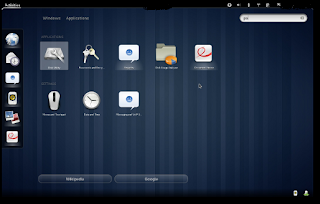Showing posts with label linux. Show all posts
Pear OS: Linux Bertampang Mac
Comice OS atau Pear OS merupakan sistem operasi berbasis Linux (Ubuntu 12.04 tanpa Unity dan panel Gnome) namun berpenampilan Mac OS X. Hadir dengan Gnome 3 Interface, tampilannya yang sederhana, mudah digunakan, dan cakep tentunya hehe.
Versi 7 merupakan versi terbaru Pear OS, dikatakan performanya lebih baik dan cepat dibandingkan dengan versi sebelumnya.
Aplikasi-aplikasi yang ada di dalamnya:
1. Mozila Firefox
2. LibreOffice 4.0.1
3. Pear OS Software Center
4. MyPear 4
5. Pear Cleaner 2.1
6. Pear PPA Manager
7. VLC Media Player
8. Back Time (mirip Apple Time Machine)
9. Geary Mail
10. Adobe Flash Player
11. Shotwell image editor
12. Empathy
13. Brasero
14. Cheese
Spesifikasi hardware minimum yang dibutuhkan untuk menginstall sistem operasi ini adalah:
1. Intel Pentium III 500 MHz atau lebih
2. RAM 512 GB (direkomendasikan untuk menggunakan RAM 1 GB)
3. HDD 8 GB
4. Kartu grafis yang mendukung resolusi 800x600 atau 1024x768
5. Prosesor 64bit (sampai saat ini belum dirilis yang 32bit, sayang banget!)
5. Prosesor 64bit (sampai saat ini belum dirilis yang 32bit, sayang banget!)
Kalau teman-teman tertarik untuk mendownloadnya, silakan pergi ke sini :)
15 Fakta Menarik Tentang Linux
Siapa yang tak tahu Linux? Mungkin hanya sedikit orang saja.
Linux merupakan sistem operasi gratisan yang pertama kali dikembangkan oleh Linus Benedict Torvalds (saat berumur 21 tahun). Sistem operasi ini merupakan sistem operasi yang paling kuat dan paling populer di dunia. Berikut 15 fakta menarik tentang Linux:
1. Linus Torvalds hanya mengembangkan 2% dari kernel Linux saat ini.
2. Versi dari kernel Linux ditulis dengan bahasa pemrograman C.
3. Untuk komersialnya yang pertama dari GNU/Linux adalah Yggdrasil dalam format Lice-CD pada 1992. Tahun 1999, Red Hat didistribusikan.
4. Seorang pria bernama William Della Croce Jr. mendaftarkan nama Linux dan menuntut royalti. Kemudian, ia setuju untuk menetapkan merek dagang kepada pemilik yang sesungguhnya, yaitu Torvalds.
5. Negara-negara seperti Brazil, Rusia, dan Venezuela telah menaruh perhatian pada Linux sebagai sistem operasi dengan biaya efisien dan berteknologi independen.
6. Departemen pertahanan Amerika, Navy Submarine Fleet Amerika, Federal Aviation Administration menggunakan Linux di kantor-kantor pemerintah. Tamil Nadu (India) menggunakan Linux untuk pendidikan.
7. 90% komputer super di dunia menggunakan sistem operasi GNU/Linux.
8. Tux, nama penguin Linux, tidak sepenuhnya jelas. Di satu sis dikatakan bahwa, nama tersebut berasal dari fakta bahwa penguin tampak menggunakan tuksedo, yang dalam bahasa Inggris disebut max tuxedo tux dan disingkat. Sumber lain mengatakan, nama Tux berasal dari huruf yang ada pada logo--Unix Torvalds.
9. Sebenarnya Torvalds ingin memberikan nama kernel Freak (dari kata 'free', 'freak', dan huruf X menunjukkan persamaan UNIX). Tetapi, temannya yang bernama Ari Lemmke, yang mengatur server FTP dimana Linux dapat diunduh, mengatakan bahwa direktori unduh sudah diberi dengan nama kernel Linux Torvalds.
10. Debian adalah salah satu GNU/Linux pertama yang dibentuk dan diatur sebagai komunitas pengembang.
11. Linux hadir dalam kondisi yang sangat kritis seperti di Jepang, kereta peluru AOS, kontrol lalu lintas, San Francisco, New York Stock Exchange, CERN, sistem kontrol lalu lintas udara banyak atau kontrol dari reaktor nuklir kapal selam dan kapal perang nuklir banyak.
12. Programer-programer Linux sering dikatakan sebagai orang-orang yang hidup terisolasi dari dunia.
13. Proyek GNU tahun 1991, tidak memiliki driver dan kernel, itu yang membuat Torvalds mengembangkann Linux.
14. Kernel Linux saat ini merupakan sistem operasi yang paling banyak digunakan, dan dapat 'didampingkan' bersama sistem operasi lain seperti Windows.
15. Perusahaan besar seperti Google, Cisco, Facebook, Twitter, Linked in, dan perusahaan besar lainnya, menggunakan Linux sebagai sistem operasi utama mereka.
Download Ubuntu 12.04 LTS (Precise Pangolin) Beta 1
Yeaaah! Akhirnya muncul lagi anak baru dari Ubuntu yaitu Ubuntu 12.04 dengan codename Precise Pangolin! Super cepat, mudah digunakan, dan gratis!
Nama "Precise Pangolin" diumumkan oleh Shuttleworth pada 5 Oktober 2011 lalu. Tidak seperti LTS sebelumnya yang telah mendukung 3 tahun untuk versi desktop dan 5 tahun untuk server, kali ini Ubuntu hadir dengan dua versi di atas untuk 5 tahun.
Ubuntu 12.04 LTS hadir dengan fitur-fitur keren yang membuatnya lebih menyenangkan dan terlihat lebih 'hidup'. Berikut beberapa fitur baru di Precise Pangolin:
1. Unity yang membaik dengan aktifnya HUD Support (menu-menu intelligent dapat diakses dengan menekan tombol ALT).
2. Standar lensa baru, lensa Unity Video, yang mengumpulkan dan menampilkan video klip offline dan online dari berbagai sumber yand disaring dari IP (maksudnya, jika suatu negara tidak mendukung untuk menayangkan video klip dari sumber tertentu, maka tidak akan ditampilkan).
3. Onboard, standar virtual keyboard, telah diperbaharui ke versi 0.9.7.
4. Tema-tema baru.
5. Monochrome Appindicator dan Behavior Enhancements.
6. Mendukung Undo pada Nautilus (dapat digunakan untuk copy, rename, trash).
7. Compiz dengan versi baru (0.9.7) yang menampilkan peningkatan performa secara keseluruhan.
8. Secara visual, terdapat Unity dengan icon-icon baru.
9. Sudah ada rekomendasi software pada Ubuntu Software Center.
10. Gwibber dengan icon-icon monokrom baru dan pengoptimallan lainnya.
Tertarik menggunakannya? Anda dapat menngunduhnya di sini.
Cara Install GNOME 3 Pada Ubuntu 11.04
Postingan kali ini untuk Anda yang belum migrasi dan belum mau migrasi dari Ubuntu 11.04 ke 11.10 :)
Apa itu GNOME 3?
GNOME 3 merupakan evolusi baru dari desktop environment yang ringan dan banyak digunakan pada distro-distro Linux yang gak asing di telinga kita, seperti Ubuntu, Mandriva, PCLinuxOS, dll. GNOME 3 dirilis pada 6 April 2011.
Fitur baru yang ditawarkan:
- Tampilan lebih elegan dan mudah digunakan
- File manager baru
- Lebih cepat dan smoother
- Yang jelas lebih bagus deh (tampilannya seperti Dash pada Ubuntu 11.10)
Catatan penting!
Untuk menginstall GNOME 3, Anda diwajibkan sabar, karena ukurannya yang begitu besar. Jadi, siapkan cemilan di sekitar Anda sambil menunggu proses instalasi selesai :)
Cara instal GNOME 3:
1. Tekan Alt + F2 pada keyboard Anda, akan muncul jendela Run Application
2. Ketikkan perintah sudo add-apt-repository ppa:gnome3-team/gnome3 dan centang Run in Terminal
3. Pilih Run
4. Ketika jendela Terminal buka, masukkan password Anda dan kemudian Terminal akan tertutup otomatis
5. Sekali lagi tekan Alt + F2, ketikkan perintah gksu apt-get update dan centang Run in Terminal
6. Pilih Run
7. Masukkan password Anda jika diminta
8. Tekan Alt + F2 (lagi), ketikkan perintah sudo apt-get dist-upgrade dan centang Run in Terminal
9. Pilih Run
10. Masukkan password Anda sekali lagi saat jendela Terminal muncul
11. Ketika ditanya apakah Anda ingin meng-upgrade packages Anda, ketikkan Y dan setelah proses instalasi selesai jendela Terminal akan tertutup dengan sendirinya
12. Restart ubuntu Anda dan pada login screen pilih Ubuntu GNOME Shell Desktop
Tadaaa! Selesai sudah! :D
Selamat mencoba! :D
Mengubah Grub2 Boot Loader Ubuntu
Udah bosan dengan grub loader ubuntu yang gitu-gitu doang dan terkesan monoton? Pengen ganti background-nya sesuai dengan selera Anda? Kalau iya, silakan baca postingan saya kali ini :)
Hal yang musti Anda lakukan sebelum mengganti background grubloader adalah menginstal BURG. Caranya:
1. Buka Terminal dan ketikkan perintah: sudo add-apt-repository ppa:bean123ch/burg && sudo apt-get update
2. Setelah selesai, tutup Terminal
3. Akses System --> Administration --> Synaptic Package Manager
4. Di kotak Quick Search ketikkan BURG
5. Setelah pencarian selesai, klik kanan pada BURG dan pilih Mark for installation kemudian Apply
6. Selama proses instalasi, jangan ubah setingan awal BURG
7. Klik Forward
8. Kemudian pilih root drive ubuntu Anda
9. Ketikkan perintah sudo update-burg pada Terminal
10. Restart komputer Anda dan setelah itu BURG akan muncul
Selama masih ada di Boot Screen, tekan F1 untuk akses Help, F2 untuk menampilkan daftar tema yang ada, dan F3 untuk mengganti resolusi layar.
Selamat mencoba! :D
Menginstall Program Windows di Ubuntu
-->
Bagi Anda yang sudah lama banget
menggunakan Ubuntu, tiba-tiba kangen dengan aplikasi-aplikasi yang
ada pada Windows, tapi ingin menggunakannya di Ubuntu, mungkin
postingan ini boleh Anda baca-baca :)
Untuk menginstall program Windows pada
Ubuntu tidak semudah menginstall program Windows pada Windows
sendiri, yang hanya perlu mengklik dua kali program yang diinginkan.
Untuk menginstall program tersebut pada Ubuntu diperlukan bantuan
WINE.
Apa
itu WINE?
WINE,
yang kepanjangannya Wine Is Not Emulator,
adalah sebuah aplikasi yang mirip
dengan emulator,
meski kepanjangan WINE sendiri
menegaskan bahwa ia bukanlah
sebuah emulator. Unik
memang :D
Gak usah basa-basi
lagi, langsung cekidot aja deh...
Cara menginstall
WINE:
- WINE sudah tersedia di repositories Ubuntu Anda, tapi bukan versi terbaru. Untuk mendapatkannya, tambahkan ppa-nya dahulu pada Software Sources: ppa:Ubuntu-wine/ppa
- Tutup Software Sources, kemudian pilih Reload untuk meng-update repositories list. Bisa juga dengan mengetikkan perintah sudo apt-get update nanti pada terminal.
- Install WINE dengan menggunakan perintah sudo apt-get install wine
- Setelah terinstall, WINE dapat diakses melalui menu Application → Wine
Sekarang giiran install program Windows-nya:
- Cari dan pilih program Windows yang ingin Anda install
- Pada program tersebut klik kanan dan pilih Open With Wine Windows Program Loader
- Tinggal Anda install seperti halnya Anda menginstall program tersebut di Windows
- Selesai
Selamat mencoba!
Menginstall Font di Ubuntu
-->
Bagi Anda yang kurang sreg dengan
font-font yang dibawa Ubuntu, Anda bisa memasukkan font-font yang
Anda suka ke dalam Ubuntu. Bahkan font-font bawaan Windows sekalipun
(tapi tidak semua font Windows bisa, karena beberapa memiliki lisensi
dan tidak boleh dilanggar).
Untuk menginstall font berformat .tff
tidaklah sulit. Anda tinggal
mengklik dua kali font yang diinginkan, lalu pilih Install
Font (berada di kanan bawah).
Selesai!
Jika Anda ragu,
silakan dicek. Caranya:
- Klik kanan pada desktop, pilih Change Desktop Background
- Akan muncul Appearance Preference, klik tab Fonts
- Klik font yang ada pada Application Font (atau bagian lain juga bisa), akan muncul pop up Pick a Font
- Cari font yang baru saja Anda install
- Jika font yang Anda install terdapa dalam list, berarti font tersebut sudah sukse terinstall
Selamat mencoba :)
Trik AutoMounting Drive
Saat kita hendak mengakses suatu
partisi (drive) tertentu, hendaknya kita me-mount partisi
tersebut terlebih dahulu.
Mungkin untuk lebih
jelasnya begini aja deh...
Saya
menginstal dual OS pada laptop. Ada 4 partisi: satu partisi untuk
Windows XP, dua partisi untuk data pribadi, dan satunya lagi untuk
Ubuntu. Nah, dua partisi yang berisi data pribadi saya formatnya
NTFS, jadi saat ingin membuka partisi tersebut di Ubuntu (karena
lebih sering pakai Ubuntu ketimbang XP) saya harus me-mount
partisi itu.
 |
| Pada bagian devices terdapat 3 partisi dengan format NTFS |
Cara
manual mounting:
- Arahkan kursor pada partisi yang ingin dibuka
- Klik kanan, pilih “Mount”
 |
| Sebagai contoh, saya me-mount partisi "black_ID" |
Hasilnya
di samping nama partisi (contoh di atas “black_ID”) ada gambar
kecil yang fungsinya bisa meng-unmount partisi,
tinggal diklik saja. Sebenarnya sih kalau ingin lebih praktik, jangan
klik kanan lagi, langsung aja klik kiri. Tapi hal tesebut tidak
dianjurkan.
Nah,
karena tidak dianjurkan untuk klik kiri (namun harus klik kanan
dulu), ada cara yang lebih praktis, yaitu ketika kita menjalankan
Ubuntu, drive-drive yang ingin kita akses akan di-mount
otomatis. Caranya:
- Install aplikasi “MountManager” (bisa dari Ubuntu Software Center, Synaptic Package Manager, atau download).
- Untuk Anda yang men-download MountManager dengan format .deb, jika terdapat kesulitan install dulu libaudio → libqtcore4 → libqt4-xml → libqt4-dbus → libqtgui4 baru install MountManager.deb. Atau lebih praktisnya, buka Terminal dan ketikkan perintah: sudo dpkg -i --force-depends *.deb.
- Setelah selesai meng-install, jalankan program mount manager tadi dengan membuka system → administration → mountmanager. Atau ketikkan mountmanager pada Terminal, lalu tekan Enter. Jika dimintai password, masukkan saja untuk autentifikasi.
- Akan muncul Welcome Screen, jika Anda berminat silakan dibaca-baca dulu, jika tidak klik tombol Close.
- Pilih dan klik partisi yang akan Anda automount.
- Klik tabulasi General, tandai pilihan Mount the partition during start of operating system.
- Jika ingin meng-automount partisi yang lain, ulangi langkah yang sama.
- Jika sudah selesai, pilih Apply.
- Apabila muncul jendela pop up information, pilih Close.
- Tutup aplikasi mount manager kemudian restart komputer Anda.
Yak, segitu aja. Silakan mencoba :)
P.S:
Tidak disarankan untuk
meng-automount partisi
yang di dalamnya terdapat sistem operasi lain, misalnya Microsoft
Windows.
Hubunganku Dengan Ubuntu 11.10
Baru kemarin malam saya resmi pacaran dengan anak Ubuntu yang ke 11.10, Oneiric Ocelot. Saya jatuh cinta karena wajahnya yang lebih segar dari saudara-saudaranya yang terdahulu.
 |
| gambar desktop-nya sudah saya ganti |
Kemudian saya cari di berbagai web dan blog. Ada yang membahas tentang cara mengganti logon screen Ubuntu 11.10 yang lebih gampang ketimbang mengganti logon screen Ubuntu versi sebelumnya. Karena itu juga saya rela memutuskan hubungan dengan Ubuntu 10.04 yang sudah saya sihir sekeren mungkin (pokoknya saya sreg banget dengan dia). Tapi, apa boleh buat, Oneiric Ocelot sungguh sangat menggoda dan saya gak kuat dengan godaannya! #plak
Gambar-gambar di bawah ini bukan milik saya.
Setelah saya baca artikel mereka dan lihat logon screen hasil sulapan LightDMManager, saya jadi pengen coba. Awalnya saya ragu, karena sayang mau mutusin yang lama, selain itu juga saya cape dan kasian dengan harddisk laptop saya kalau diinstal ulang terus.
Tapi, saya gak tahan dengan godaannya! Akhirnya (setelah selesai menginstal Ubuntu 11.10) saya coba ganti logon screen-nya dengan LightDMManager dan hasilnya... MENGEJUTKAN! SAYA BENAR-BENAR TERKEJUT.
LIGHTDM-NYA ENGGA BERHASIL. SAYA COBA 5 KALI, LOGON SCREEN SAYA JADI HITAM DENGAN BINTIK-BINTIK PUTIH.
Saya kesaaaaaaaaaaaaaaaal banget! Trus saya baca lagi artikel tersebut, katanya kalau mau ganti ke default logon screen, harus pilih manual gambarnya. Saya coba deh. Dan hasilnya...
Tetap. Hitam. Bintik. Bintik.
Itu masalah pertama.
Yang kedua, loadingnya lama. Ok lah ini bukan masalah yang terlalu serius, sebab spek laptop saya kurang mendukung, umurnya lumayan tua, dan ada 2 os di dalamnya. Kalau laptop dengan spek yang lebih tinggi, pasti loading-nya lebih cepat. Kalian bisa mengatasi hal itu.
Yang ketiga, entah telinga saya yang sudah lama engga digali emasnya, atau emang suara laptopnya yang kurang nyaring. Soalnya di Ubuntu 10.04 milik saya sebelumnya, waktu dengar lagu dengan volume setengah aja udah nyaring, tapi Ubuntu 11.10 ini menurut saya kurang. Ok bukan masalah terlalu serius.
Saya orangnya sangat mempedulikan penampilan sistem operasi yang saya gunakan. Jadi, masalah yang keempat adalah (selain soal logon screen yang engga bisa kembali ke default) background grub-loadernya engga bisa diganti! Dulu waktu masih pake yang 10.04 background grub-loader saya gambar penguin-penguin yang lucuuuu~ SEKARANG GAK ADAAAA!!
Saya nyesal mutusin Ubuntu 10.04 saya T________T
Eits! Tapi, jangan sampai empat masalah milik saya di atas mengurungkan niat Anda untuk berpacaran dengan Ubuntu 11.10 ini :)
It's still awesome! Believe me! Try it!
Dan bagi Anda yang mau ganti logon screen-nya, selain menggunakan LightDMManager bisa juga menggunakan Ubuntu Tweak. Nanti akan saya buat aritkelnya.
Instalasi Ubuntu 11.10
 |
| Ubuntu 11.10 Wallpaper |
Untuk artikel yang ini, saya hanya akan membahas tentang cara menginstal Ubuntu 11.10 (Oneiric Ocelot). Hubungan saya dengan si Oneiric ini akan saya ceritakan di artikel berikutnya :P
Ok deh langsung aja~
Setelah kaset Ubuntu 11.10 sudah dimasukkan, tunggu beberapa saat dan akan muncul gambar seperti di bawah ini:
Pilih bahasa yang Anda mengerti (jangan berharap ada bAh@5a 4laY di sana)Setelah itu piih 'Continue' dan akan muncul gambar...
Jika Anda ingin menginstal software tambahan, centang 'Install this third-party software' dan klik 'Continue'.
Di bagian ini (sebenarnya) ada 4 pilihan jika Anda sebelumnya telah menginstal sistem operasi lainnya sayangnya saya lupa pilihan yang satunya apa.
Jika Anda memiliki sistem operasi lain (misalnya Windows), sangat disarankan untuk memilih 'Something else' untuk melakukan partisi secara manual (bagi Anda yang kurang PD, lagipula lebih aman). Langkah selanjutnya sama seperti menginstal Ubuntu versi sebelumnya.
Setelah itu Anda akan dihadapkan pada...
Kalau mau koneksi kan Ubuntunya ke internet, centang 'Connect to this network' dan pilih koneksi Wi-Fi yang tersedia kemudian masukkan Password-nya pada kotak yang tersedia. Kalau tidak mau di koneksikan, ya pilih 'Continue' saja.
Selanjutnya Ubuntu akan tanya 'Who are you?'
Tinggal isikan aja nama Anda, nama komputer Anda, username, password, dan data lainnya. Setelah itu pilih 'Continue'.
Setelah itu, akan muncul 'Choose a picture'. Bagi Anda yang menginstal di laptop, jangan kaget kalau ngeliat ada gorila nongol :P
Untuk perjalanan selanjutnya, tinggal diikuti saja. Tidak ada yang terlalu berbeda dan sulit menurut saya, sama seperti menginstal Ubuntu versi sebelumnya.
Selamat mencoba dan selamat menikmati! :)
Selamat mencoba dan selamat menikmati! :)
 |
| selesai menginstal |
 |
| proses penginstalan (1) |
 |
| proses penginstalan (2) |